如何測試和發佈 SaaS 供應專案至商業市集
本文說明如何使用合作夥伴中心提交您的 SaaS 供應專案以進行發佈、預覽供應專案、測試供應專案,然後即時發佈至商業市集。 您必須已經有想要發布的現有的優惠。
注意
建議您在發佈生產環境 (PROD) 供應專案之前,先建立個別的測試與開發 (DEV) 供應專案作為低風險測試方式。 在發佈您的(PROD)供應專案之前,請遵循下列步驟來建立及測試開發(DEV)供應專案。
提交您的提案以便發布
登入 合作夥伴中心。
在 [首頁] 頁面上,選取 [Marketplace 供應專案]。
在 [Marketplace 供應專案] 頁面上,選取您要發佈的供應專案。
在入口網站的右上角,選取 [檢閱併發佈] 。
請確定每個頁面的 [狀態] 欄會顯示 [完成]。 這三種可能的狀態如下:
- [未啟動] – 頁面不完整。
- 不完整 – 頁面遺漏必要的資訊,或有需要修正的錯誤。 您必須返回頁面並加以更新。
- 完成 – 頁面已完成。 提供所有必要的數據,而且沒有任何錯誤。
如果任何頁面的狀態不是 完成,請選取頁面的名稱、更正問題、儲存頁面,然後再次選取 [檢閱併發佈] 返回這個頁面。
完成所有頁面之後,請在 [認證 注意事項] 方塊中,提供認證小組的測試指示,以確保您的應用程式已正確測試。 提供任何有助於瞭解您應用程式的補充附註。
若要開始發佈您的優惠,請選取 [發佈]。 [優惠方案概觀] 頁面隨即出現,並顯示優惠方案的 [發佈狀態]。
您的提案在發佈流程中時,其發佈狀態會有所變更。 如需此程式的詳細資訊,請參閱 驗證和發佈步驟。
預覽及測試您的優惠方案
當供應專案準備好進行最終核准時,我們會傳送電子郵件給您,要求您檢閱和核准供應專案預覽。 您也可以在瀏覽器中重新整理 優惠概覽 頁面,以查看您的優惠是否進入發佈者核准階段。 如果有的話,可以使用 [Go 實時] 按鈕和預覽連結。 您可以取得 Microsoft AppSource 預覽版、Azure Marketplace 預覽版,或兩者的連結,視您在建立供應專案時選擇的選項而定。 如果您選擇透過Microsoft銷售您的供應專案,任何新增至預覽對象的人員都可以測試供應專案的取得和部署,以確保它符合您在這個階段的需求。
下列螢幕快照顯示 SaaS 供應專案的 [供應專案概觀] 頁面,其中 [Go live] 按鈕下方有兩個預覽連結。 您在此頁面上看到的驗證步驟會根據您在建立供應專案時所做的選擇而有所不同。
使用下列步驟來預覽您的優惠。
在 供應專案概觀 頁面上,選擇 上線 按鈕下方的預覽連結。
若要驗證端到端購買流程,請使用 預覽 URL 進行購買, 該 URL 是在發行者註銷階段產生的。 用於購買的客戶帳戶將被收費並開立發票。 發行者支付會在符合 準則 時發生,且會根據 支付排程支付 支付,並將代理費用從購買價格中扣除。
如果您的 SaaS 供應項目支援 計量計費,並使用商業市集計量服務,請檢閱並遵循 市集計量計費應用程式介面中詳述的最佳測試做法。
在 Microsoft 商業市集中檢閱並遵循SaaS 履行 API 第 2 版的測試指示,以確保您的商品在上架前已成功與 API 整合。
如果供應項目驗證步驟產生警告,檢視驗證報告 鏈接會出現在 供應專案概觀 頁面上。 請務必先檢閱報告並解決問題,再選取 [Go 實時] 按鈕。 否則,認證可能會失敗,使您的項目無法上線。
如果您需要在預覽及測試供應項目之後進行變更,您可以編輯並重新提交以發佈新的預覽。 如需詳細資訊,請參閱 更新商業市集中的現有供應專案。
上線發佈您的優惠項目
完成預覽版的所有測試之後,請選取 [Go live] 將您的方案實時發佈至商業市集。 如果您的供應專案已在商業市集中上線,則您所做的任何更新只有在您選取Go live之後才會生效。
重要
請勿針對 開發/測試方案 選取 Go live。
既然您已在商業市集中提供您的供應項目,我們會執行一系列最終驗證檢查,以確保即時供應專案已設定為與供應專案的預覽版本一樣。 如需這些驗證檢查的詳細資訊,請參閱 發佈階段。
在這些驗證檢查完成之後,您的方案就會上架於市場。
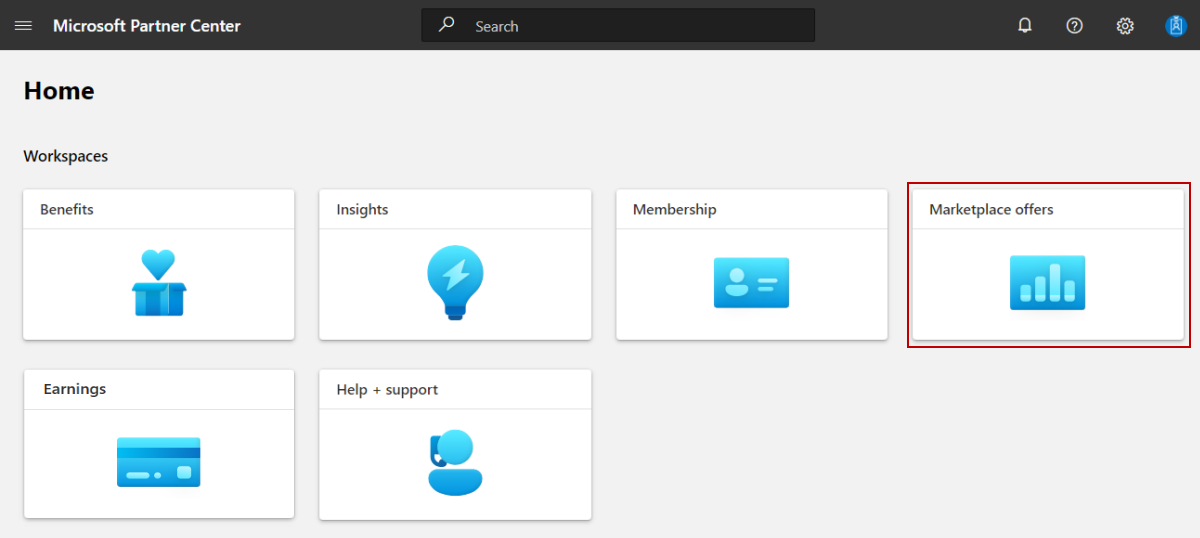
![顯示合作夥伴中心供應專案 [發布狀態] 的螢幕快照。[上線] 按鈕顯示。[檢視驗證報告] 連結也顯示在 [自動化驗證] 底下。](../media/marketplace-offers/review-publish-offer/publish-status-saas.png)